Przeczytaj
Wykres kołowy i warstwowy
Wykres kołowy jest szczególnie przydatny, jeśli chcemy pokazać procentowo, jaką część całości stanowią poszczególne dane. Przykładowo, przy zapłacie faktury moglibyśmy przedstawić wszystkie koszty wchodzące w jej skład na wykresie kołowym i tym samym zobaczyć, które koszty stanowią największą część kwoty do zapłaty. Co bardzo istotne, na wykresie kołowym możemy pokazać tylko jedną serię danych.
Wykres warstwowy jest odmianą wykresu liniowego i pozwala pokazywać wpływ poszczególnych składowych wartości na trend w czasie. Jeśli zatem mielibyśmy kilka faktur, moglibyśmy zastosować wykres warstwowy, żeby zobaczyć, jak dużą część kwoty do zapłaty stanowią poszczególne składowe w czasie.
Wykres kołowy – tworzenie i formatowanie
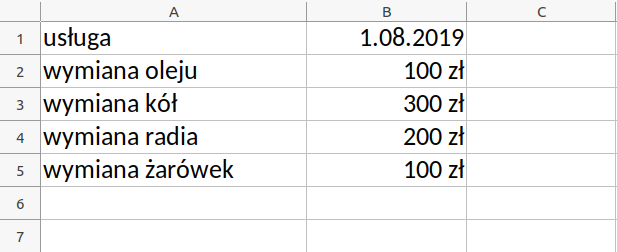
Pliki
Załóżmy, że chcemy przeanalizować, jakie są części składowe wartości faktury i porównać, które części mają w niej największy udział. Możemy zaprezentować to na wykresie kołowym, który utworzymy, używając instrukcji:
MS Excel
Zaznaczamy dane, z których chcemy stworzyć wykres. W przykładzie to zakres komórek od A2 do B5.
Klikamy pozycję
Wstawianie, następnieWstaw wykres kołowy lub pierścieniowyi wybieramy odpowiedni wykres. W naszym przykładzie dobrze prezentować się będzie wykresKołowy 2D.Po kliknięciu na wykres, przy prawej górnej krawędzi, pojawią się trzy ikonki pozwalające na dodanie elementów wykończeniowych. Ikony oznaczają kolejno:
Elementy wykresu,Style wykresuiFiltry wykresu.RvBsxO98zqznq  Źródło: Contentplus.pl Sp. z o.o., licencja: CC BY-SA 3.0.
Źródło: Contentplus.pl Sp. z o.o., licencja: CC BY-SA 3.0.Klikamy w pierwszą z nich, czyli
Elementy wykresu, a następnie zaznaczamy poleEtykiety danych.Po naciśnięciu na etykiety prawym przyciskiem myszy, wybieramy opcję
Formatuj etykiety danych. Tam zaznaczamy opcjęWartości procentowei odznaczamy opcjęWartości.RgwkDaC2yJVQW  Źródło: Contentplus.pl Sp. z o.o., licencja: CC BY-SA 3.0.
Źródło: Contentplus.pl Sp. z o.o., licencja: CC BY-SA 3.0.Dobry wykres powinien mieć tytuł. Klikamy więc na ikonę przy wykresie
Elementy wykresui zaznaczmyTytuł wykresu. Teraz możemy wpisać dowolny tytuł. W naszym przykładzie może być to: „Procentowy udział usług na fakturze”.formatowanieW zakładkach
Projekt wykresuProjekt wykresuiFormatowanieFormatowaniemożemy dostosować wygląd wykresu do naszych potrzeb lub upodobań.
Wykres:
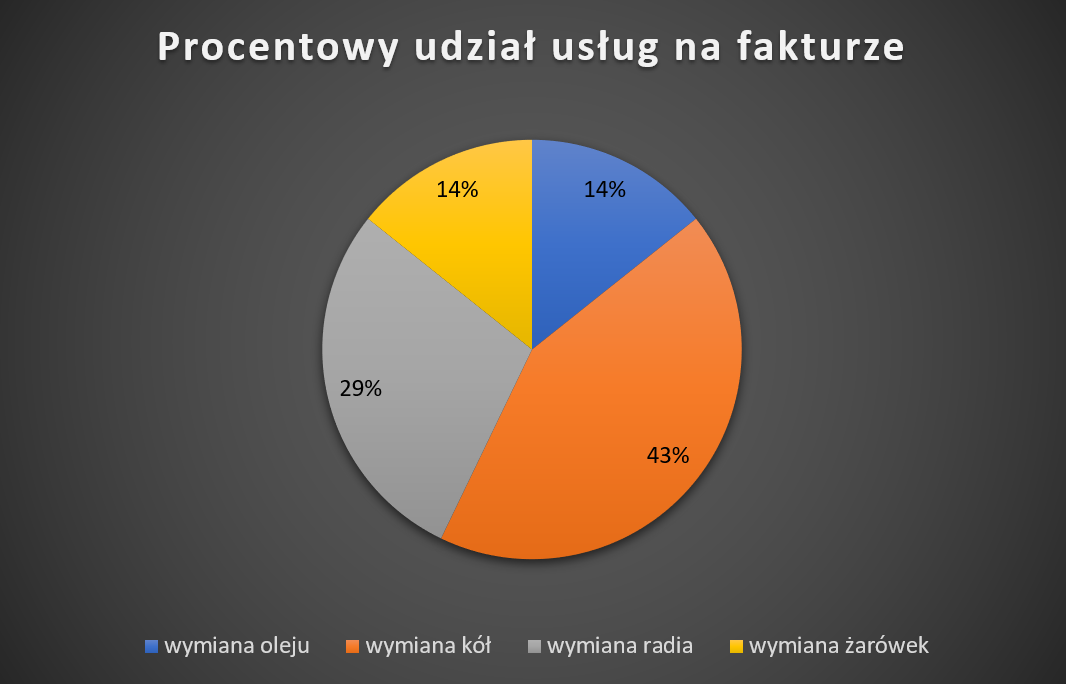
LibreOffice Calc
Zaznaczamy dane, z których chcemy stworzyć wykres. W przykładzie to zakres komórek od A2 do B5.
R8w4QO1CMaqn6  Źródło: Contentplus.pl Sp. z o.o., licencja: CC BY-SA 3.0.
Źródło: Contentplus.pl Sp. z o.o., licencja: CC BY-SA 3.0.Z menu głównego wybieramy
Wstaw, a następnieWykres....Pojawi nam się
Kreator wykresu. Wybieramy w nim odpowiedni typ wykresu. W naszym przykładzie dobrze prezentować się będzie wykresKołowy Zwykły.Przechodzimy do kroku czwartego
Elementy wykresu. Ustawiamy tytuł wykresu. W naszym przypadku może być to: „Procentowy udział usług na fakturze”. Możemy tutaj także ustawić czy i w którym miejscu wyświetlać się będzie legenda.Zamykamy kreator wykresu, klikając przycisk
Zakończ.Wybieramy teraz z menu głównego
Wstaw, a następnieEtykiety danych...W polu
Atrybuty tekstuzaznaczamyWartość jako procenti zatwierdzamy przyciskiemOK.
Wykres:
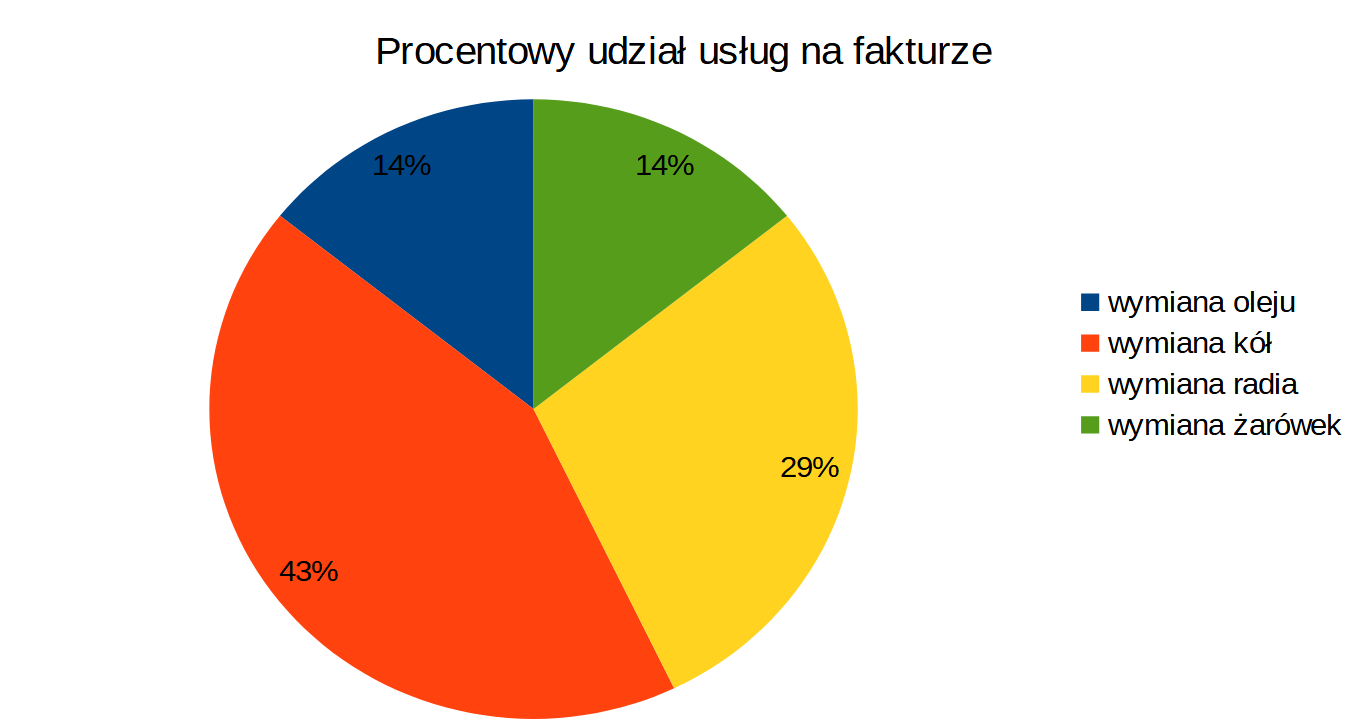
Wykres warstwowy – tworzenie i formatowanie
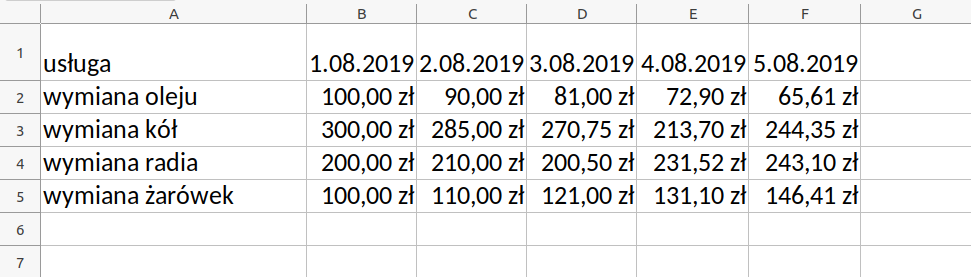
Pliki
Otrzymaliśmy zestaw faktur za naprawy floty samochodów. Poproszono nas, abyśmy przedstawili na wykresie skumulowanym warstwowym skład procentowy faktur z każdego miesiąca.
MS Excel
Zaznaczamy dane, z których chcemy stworzyć wykres. W przykładzie to zakres komórek od A1 do F5.
Przechodzimy do zakładki
Wstawianiena wstążce i wybieramy przyciskWstaw wykres liniowy lub warstwowy. W naszym przykładzie najlepiej sprawdzi się wykres100% skumulowany warstwowy.Zaznaczamy pole wykresu – na wstążce pojawią się wtedy zakładki
Projekt wykresuiFormatowanieFormatowanie.Zaznaczamy tytuł wykresu, aby go zmienić na „Procentowy udział usług w kolejnych miesiącach”.
Jeśli na wykresie powinien wyświetlać się jeszcze jakiś element lub powinien znajdować się w innym miejscu, możemy to zmienić, wybierając zakładkę
Projekt wykresui opcjęDodaj element wykresu.
Wykres:
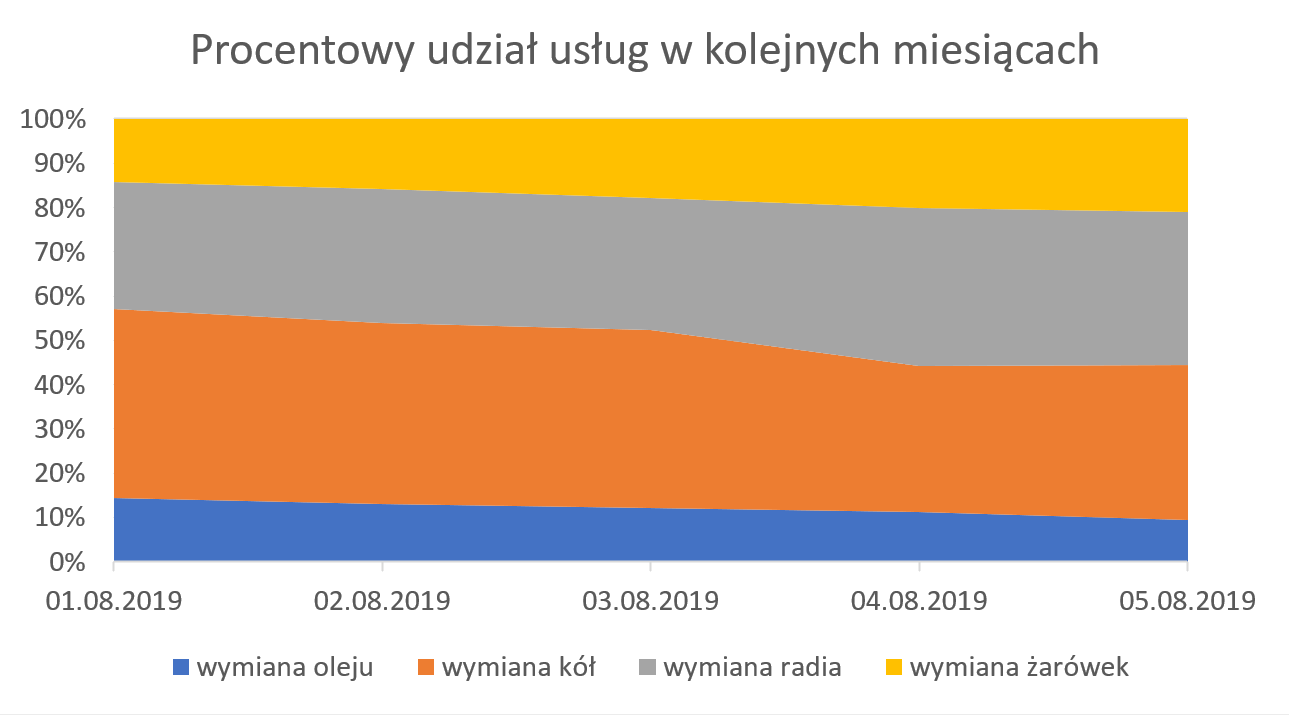
LibreOffice Calc
Zaznaczamy dane, z których chcemy stworzyć wykres. W przykładzie to zakres komórek od A1 do F5.
Z menu głównego wybieramy
Wstaw, a następnieWykres...Wybieramy odpowiedni typ wykresu. W tym wypadku jest to
Obszarowy Procentowy.Klikamy
Dalej >i zaznaczamy opcjęSeria danych w wierszach.Przechodzimy do odstatniego kroku
Elementy wykresui wpisujemy tytuł wykresu „Procentowy udział usług w kolejnych miesiącach”. Możemy tutaj także wybrać miejsce wyświetlania się legendy.
Wykres:
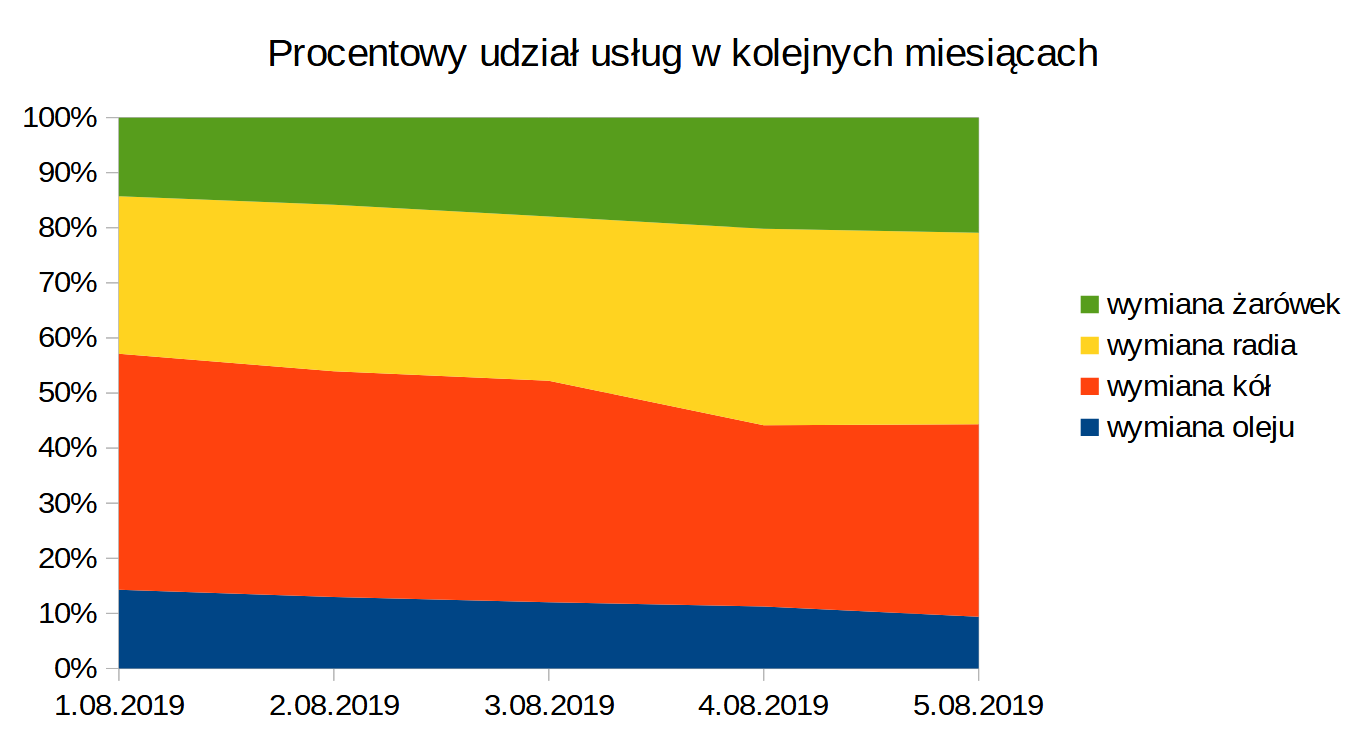
Słownik
zakładka, która pojawia się w programie MS Excel na wstążce po zaznaczeniu wykresu; zawiera wiele opcji formatowania elementów wykresu
zakładka, która pojawia się w programie MS Excel na wstążce po zaznaczeniu wykresu; zawiera wiele opcji edycji wykresu